Correção: problema de calendário do Android 13 não funciona
Miscelânea / / August 29, 2022
Gerenciar seu tempo é uma das tarefas mais importantes em nossas vidas. Ele pode melhorar sua produtividade e mantê-lo atualizado com os próximos eventos que sua mente pode se lembrar mais tarde. Longe vão os dias em que as pessoas costumavam escrever um evento ou a próxima reunião no calendário impresso.
Com o rápido avanço da tecnologia, os aplicativos de calendário se tornaram muito inteligentes. Eles também podem sincronizar com seu e-mail para adicionar automaticamente os próximos eventos ao calendário. Você recebe lembretes oportunos, para não perder nenhuma reunião importante.
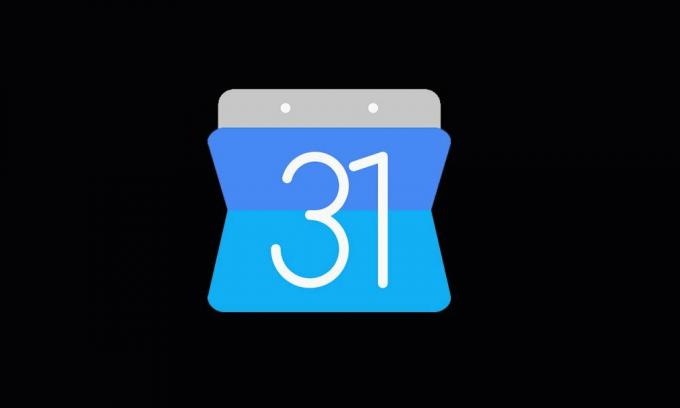
O uso do aplicativo de calendário é vasto. Mas nem todos os usuários do Android estão aproveitando o calendário do Google, pois o aplicativo parou de funcionar após atualizar o telefone para o Android 13, conforme relatado por muitos usuários. Para facilitar as coisas para eles, selecionamos algumas soluções eficazes para corrigir o problema de não funcionamento do Google Agenda no Android 13, que você pode encontrar na próxima seção.
Conteúdo da página
-
O Google Agenda não funciona no Android 13, como corrigir?
- Solução 1: reinicie seu telefone
- Solução 2: verifique a data e a hora
- Solução 3: atualize o Google Agenda
- Solução 4: limpe os dados do aplicativo
- Solução 5: verifique sua conexão com a Internet
- Solução 6: desinstale e instale o aplicativo
- Solução 6: remova outros aplicativos de calendário
- Palavras finais
O Google Agenda não funciona no Android 13, como corrigir?
O aplicativo Google Agenda pode não estar funcionando em seu telefone devido a um bug temporário, problema de armazenamento em cache ou devido a uma falha no sistema. Uma versão de software desatualizada também pode ser o motivo. O aplicativo de calendário pode não funcionar corretamente se o telefone tiver uma data ou hora incorretas. Vejamos cada solução de maneira detalhada.
Solução 1: reinicie seu telefone
Primeiro, vamos aplicar o método antigo de corrigir pequenos problemas no seu dispositivo: reinicializar o dispositivo. Este é um processo amigável e fácil de aplicar, e é mais eficaz. Problemas menores no seu telefone incluem atraso no dispositivo, aplicativo que não abre, falha no telefone, aplicativo travado na tela de carregamento etc. Esses tipos de problemas podem ser facilmente corrigidos apenas reiniciando o dispositivo.
Anúncios
Aplicaremos este método aqui para corrigir o problema com o Google Agenda. Para reiniciar seu telefone Android, pressione e segure o botão liga / desliga e selecione a opção Reiniciar/Reiniciar. Aguarde a reinicialização do dispositivo e verifique se você pode usar o Google Agenda. Se a solução não funcionar para você, confira outras soluções mencionadas abaixo.
Solução 2: verifique a data e a hora
O Google Agenda usa as funções de data e hora para definir os eventos ou reuniões. Muitas pessoas muitas vezes não percebem que não definir a data e a hora corretas no dispositivo pode afetar a sincronização do Calendário. Ele pode não enviar notificações no momento certo. Portanto, você deve sempre garantir que a data e a hora do seu telefone estejam corretas. Em vez de atualizar manualmente os valores, você pode permitir que o dispositivo os defina automaticamente.
Para alterar as configurações de data e hora, abra o aplicativo Configurações em seu telefone e encontre as opções de Data e Hora. Veja como encontrar essa configuração nos telefones do Google Pixel:
- Abra o Definições aplicativo em seu telefone.
- Selecionar Sistema.
- Toque em Data hora.
- Ativar Definir hora automaticamente e Definir fuso horário automaticamente.
Solução 3: atualize o Google Agenda
Se o seu dispositivo estiver executando uma versão desatualizada do Google Agenda, você precisa atualizar o aplicativo agora. A versão mais recente do software contém novos recursos e correções para problemas conhecidos anteriormente. Portanto, se os desenvolvedores do Google corrigiram o problema que você está enfrentando com o Agenda na versão mais recente, a atualização do aplicativo o corrigirá.
Anúncios
Para atualizar o aplicativo Google Agenda, abra a Google Play Store, pesquise no Google Agenda, toque no aplicativo e clique no botão Atualizar. A atualização já está atualizada se você não vir um botão de atualização.
Solução 4: limpe os dados do aplicativo
Todos os aplicativos instalados em seu telefone salvam alguns dados na forma de arquivos de cache. Esses arquivos ajudam os aplicativos a carregar rapidamente e oferecem acesso rápido. Embora sejam importantes para aplicativos, se for corrompido, você provavelmente enfrentará problemas com esse aplicativo. A remoção desses dados temporários pode resolver os problemas do Google Agenda.
Você não precisa se preocupar com nada, pois calendário do Google roda na nuvem. Todas as suas reuniões e eventos são salvos na nuvem. Portanto, você não perderá nada, mesmo se excluir o cache e os dados do aplicativo.
Anúncios
Para remover os dados do aplicativo, abra o aplicativo Configurações em seu telefone. Vá para Aplicativos e toque em Ver todos os aplicativos. Agora, encontre o Google Agenda na lista e toque em Armazenamento e cache. Clique em Limpar cache e depois em Limpar armazenamento. Agora, abra o aplicativo Calendário e verifique se o problema foi corrigido.
Solução 5: verifique sua conexão com a Internet
Como mencionamos na solução anterior, o Google Agenda funciona na nuvem. Portanto, é necessária uma conexão ativa com a Internet para sincronizar seu Gmail e adicionar eventos e reuniões automaticamente. Se o seu dispositivo não conseguir acessar a Internet, você poderá enfrentar problemas com o Google Agenda. Verifique se os dados móveis estão ativados ou se o dispositivo está conectado a uma rede Wi-Fi. Procure algo no Google Chrome para verificar se a internet está funcionando.
Certifique-se de que a conexão com a Internet não seja instável e muito lenta. Se estiver, reinicie o roteador e faça um teste de velocidade da internet. Quando estiver satisfeito com o resultado, abra o Google Agenda e verifique se o problema foi resolvido.
Solução 6: desinstale e instale o aplicativo
Para cada aplicativo em seu telefone, há um arquivo criado no armazenamento interno. Se algo de errado acontecer com qualquer um dos arquivos do Google Agenda, o aplicativo pode falhar ou não funcionar. O melhor que você pode fazer é desinstalar e reinstalar o Google Agenda e verificar se isso significa sucesso para você.
Solução 6: remova outros aplicativos de calendário
Seja um software de segurança ou qualquer aplicativo geral como o Google Agenda, é sempre aconselhável ter um único software para uma única tarefa. Não instale dois ou mais softwares que façam o mesmo trabalho porque eles podem entrar em conflito e um ou ambos podem falhar. Portanto, se houver outro aplicativo de calendário no seu telefone, remova-o. Depois disso, reinicie o telefone e verifique se você pode acessar o Google Agenda.
Palavras finais
Propaganda
O Google Agenda é um aplicativo importante para ter em seu telefone. Torna-se super importante se estiver relacionado ao seu trabalho. Ter o Google Agenda no seu telefone não é suficiente, ele deve estar funcionando. Neste guia detalhado, analisamos muitas soluções para corrigir problemas com o aplicativo Agenda, que você pode estar enfrentando. Qual solução fez o truque para você? Deixe-nos saber seus pensamentos nos comentários abaixo.



